随着科技的快速发展,路由器品牌也是多种多样,百花齐放了。下面学习啦小编就教你局域网dlink设置的相关知识吧。
局域网dlink设置的方法:
1、先打开IE浏览器,在地址栏中输入192.168.0.1登陆无线管理界面(一般默认登陆用户名和密码都为admin/admin),具体可查看说明书及路由器背面铭牌。
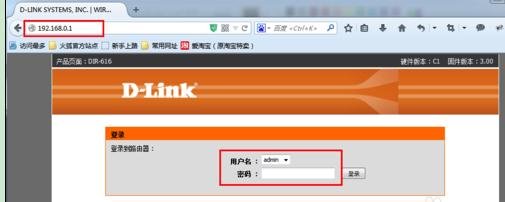
2、进入WEB界面后,点击“配置向导”按钮。如下图所示:
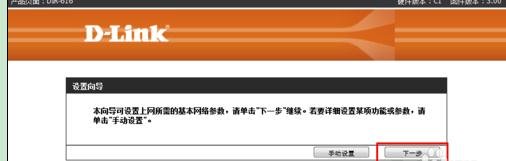
3、择上网方式,一般情况下开通网络后,网络运营商会给一个帐号和密码,这样选择第一项PPPOE(ADSL虚拟拨号),点击下一步
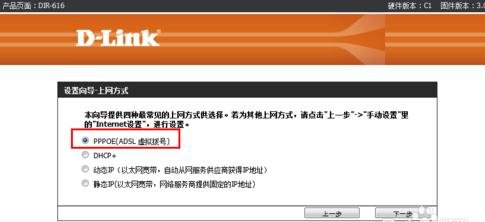
4、作中输入运营商提供给我们的帐号和密码,点击下一步
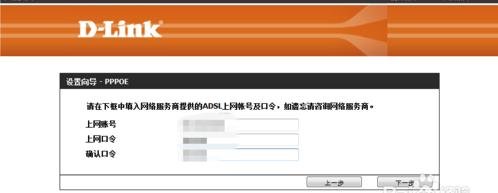
5、操作中设置下无线网络名和密码,用于保护我们的无线网络,无线模式建议选择:802.11Mixed(n/g/b)
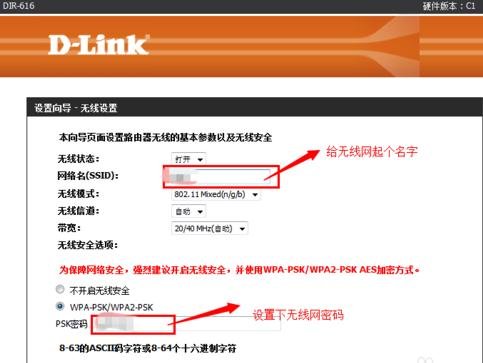
6、向导最后一步,初次设置点击完成后会重启路由器,过几分钟等路由器启动起来后,正常情况下就可以上网了,是不是很easy
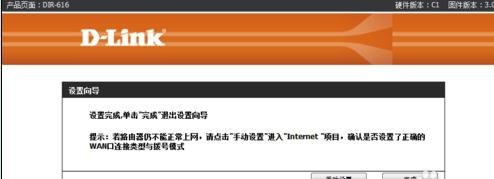
7、界面中可以查看网络状态:已连上,并显示连接了多长时间,该时间是指断电启动后开始计时
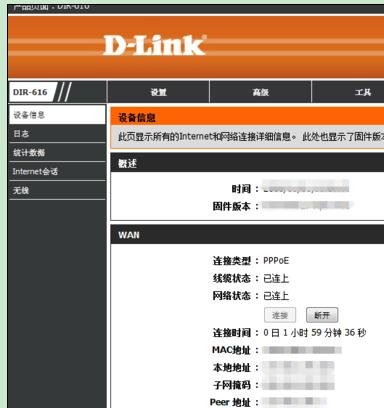
8、该页面中可以查看无线网络都接入了哪些终端,从中可以发现是不是有别人蹭网啊,蛮实用的功能
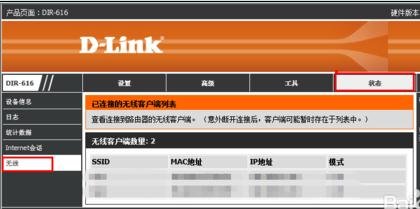
9、该页面中可以设置路由器对局域网内访问IP地址,默认是192.168.0.1,如果我们需要修改成其他的IP网段如:192.168.1.1则需要修改此处
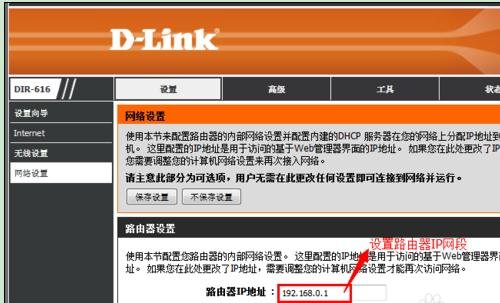
10、配置完上网方式后,下面该是设置无线密码了,点“无线安全配置向导”按钮。
11、进入“安装您的无线网络”界面,选择“手动分配一个网络密钥”并勾选下面的WPA加密可选项,点下一步。如下图所示:

12、最后进入无线密钥设置选项,在这里输入所需密码,即客户端(手机、iPad)连接时所使用的密码,输入完成后,点下一步,确定之后D-Link路由器会自动重启。自此D-Link路由器全部设置完成了。
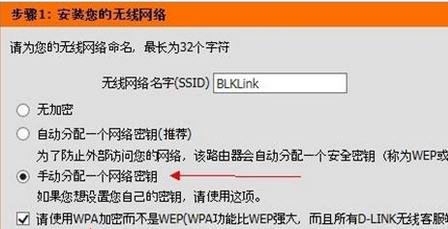
以上就是D-Link无线路由器局域网怎么设置 D-Link路由器设置图文教程,挺简单的吧!
思考:
思考1:DLINK路由器的设置页面怎么打不开啊
提示:首先 设置你电脑的IP 右键点击“网上邻居”——选择“属性”——右键点击“本地连接”——选择“属性”——找到“Internet 协议 (TCP/IP)”选项并双击进入——选择“使用下面的IP地址”——在“默认网关”栏里输入路由器的默认IP(此IP通常会写在路由器背面,你的就是192.16...
思考2:dlink无线路由器怎么设置图解
提示:以一款dlink路由器为例设置步骤如下: 1、首先,把D-Link无线路由器的网线接好,接好后,在浏览器地址栏输入网址 按回车键进入; 2、接下来看图进行操作即可,记住此时的用户名就是申请的上网账号,密码就是申请的那个上网...
思考3:D-link路由器如何设置密码?
提示:1、打开浏览器,在浏览器地址栏中输入你的路由器的地址,我的路由器的地址是192.168.0.1.所以我就输入192.168.0.1,点击回车。 2、弹出输入用户名和密码的对话框,输入你的登陆用户名和密码(一般都在路由器的背面),点击回车。 3、进入路由器设...
思考4:D-Link路由器怎么设置?
提示:你好!D-Link无线路由器的设置步骤如下: 1、先将宽带网线插到路由器的wan口,再插入电源插头。 2、在带有无线网卡的笔记本电脑上右击“网上邻居”,选择“属性”。 3、再右击“本地连接”或“无线连接”,选择“属性”。 4、选择“Internet协议主(TCP/IP...
思考5:D-LINK路由器的管理员账号怎么设置
提示:以D-Link DIR 600型无线路由器为例,来介绍修改方法: 1、登录管理界面:在浏览器的地址栏中输入:192.168.0.1并按下回车键——>点击“设置向导”(首次登录时会出现这一步,否则会直接弹出输入用户名和密码的对话框) 2、在登录对话框中输入默认的用...




